推薦系統(tǒng)下載分類: 最新Windows10系統(tǒng)下載 最新Windows7系統(tǒng)下載 xp系統(tǒng)下載 電腦公司W(wǎng)indows7 64位裝機(jī)萬能版下載
怎么系統(tǒng)重裝后ssd最容易方便
發(fā)布時(shí)間:2021-12-25 文章來源:xp下載站 瀏覽:
|
系統(tǒng)軟件是指控制和協(xié)調(diào)計(jì)算機(jī)及外部設(shè)備,支持應(yīng)用軟件開發(fā)和運(yùn)行的系統(tǒng),是無需用戶干預(yù)的各種程序的集合,主要功能是調(diào)度,監(jiān)控和維護(hù)計(jì)算機(jī)系統(tǒng);負(fù)責(zé)管理計(jì)算機(jī)系統(tǒng)中各種獨(dú)立的硬件,使得它們可以協(xié)調(diào)工作。系統(tǒng)軟件使得計(jì)算機(jī)使用者和其他軟件將計(jì)算機(jī)當(dāng)作一個(gè)整體而不需要顧及到底層每個(gè)硬件是如何工作的。 大家都知道現(xiàn)在固態(tài)硬盤非常流行,但是你們知道系統(tǒng)重裝后ssd方法,很對(duì)人對(duì)固態(tài)硬盤SSD安裝WIN7系統(tǒng),一無所知,那么小編就要跟你們科普一下電腦系統(tǒng)重裝的知識(shí),現(xiàn)在就讓小編我教你們?cè)趺聪到y(tǒng)重裝后ssd最簡(jiǎn)單方便。讓你們輕松學(xué)會(huì)重裝系統(tǒng)哦。 簡(jiǎn)單易上手 SSD裝Win7系統(tǒng)的3種辦法 “先進(jìn)格式化”技術(shù)解析 SSD采用“先進(jìn)格式化”技術(shù)。機(jī)械硬盤在儲(chǔ)存數(shù)據(jù)時(shí),一直都是以512byte大小的扇區(qū)(Sector)為單位分割進(jìn)行讀寫,硬盤行業(yè)決定將扇區(qū)容量擴(kuò)大到4KB。 簡(jiǎn)單來說,如果SSD的4K存儲(chǔ)格式不對(duì)齊,它有可能把一個(gè)存儲(chǔ)文件放到最多8個(gè)閃存當(dāng)中,文件碎片化嚴(yán)重,影響SSD的讀寫性能。  SATA3.0 SSD的讀寫速度輕易突破500MB/秒 目前最有效的兩個(gè)解決SSD 4K對(duì)齊辦法: 1、Win7安裝盤模式下進(jìn)行分區(qū) 2、國(guó)產(chǎn)軟件DiskGenius磁盤精靈(硬盤工具)進(jìn)行分區(qū) 安裝Win7操作系統(tǒng)的三個(gè)辦法: 1、Win7安裝盤模式下安裝(耗時(shí)最長(zhǎng),兼容性最好) 2、DOS下Ghost安裝Win7鏡像(用戶需要事先分區(qū)) 3、脫機(jī)版Windows PE下Ghost安裝Win7鏡像(用戶可在Windows PE中使用DiskGenius硬盤工具進(jìn)行分區(qū)) 制作Windows7系統(tǒng)安裝U盤教程: 制作閃存啟動(dòng)盤之前,先為大家介紹一款軟件。UltraISO是一款功能強(qiáng)大而又方便實(shí)用的光盤映像文件制作/編輯/格式轉(zhuǎn)換工具。它可以直接編輯光盤映像和從映像中直接提取文件,也可以從CD-ROM制作光盤映像或者將硬盤上的文件制作成ISO文件。同時(shí),你也可以處理ISO文件的啟動(dòng)信息,從而制作可引導(dǎo)光盤。使用UltraISO,你可以隨心所欲地制作/編輯光盤映像文件,配合光盤刻錄軟件燒錄出自己所需要的光碟。 下面進(jìn)入Windows7系統(tǒng)啟動(dòng)盤制作過程。首選需要找一個(gè)4GB以上的U盤,用來存放Win7的ISO鏡像文件。然后按照下面的示意圖進(jìn)行操作即可。  帶有光盤標(biāo)識(shí)的即為“光盤映像文件” 注:此方法實(shí)用于WinXP/Win8,不拘泥于Win7操作系統(tǒng)。系統(tǒng)安裝U盤的制作步驟一致,僅“光盤映像文件”有區(qū)別。  制作可以安裝Win7系統(tǒng)U盤步驟一 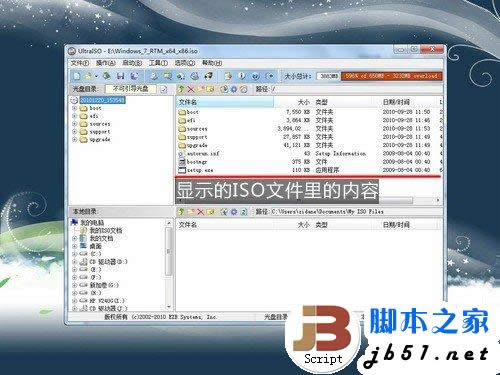 制作可以安裝Win7系統(tǒng)U盤步驟二  制作可以安裝Win7系統(tǒng)U盤步驟三 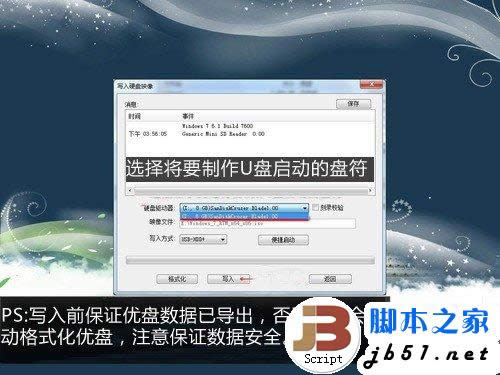 制作可以安裝Win7系統(tǒng)U盤步驟四 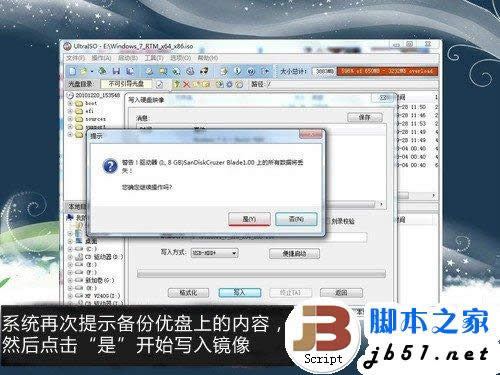 制作可以安裝Win7系統(tǒng)U盤步驟五 在點(diǎn)擊寫入之前,一定要確保U盤里面沒有任何數(shù)據(jù),如果有數(shù)據(jù)應(yīng)該及時(shí)備份,否則里面的數(shù)據(jù)將被刪除。不過在做完啟動(dòng)盤后,仍然可以向里面存放數(shù)據(jù),不影響任何使用。  制作可以安裝Win7系統(tǒng)U盤步驟六 最后,我們需要把將電腦的啟動(dòng)項(xiàng)設(shè)置成U盤啟動(dòng),如果你是新電腦沒有系統(tǒng),那么就可以不經(jīng)過設(shè)置直接安裝,非常方便。 此方法適合“Windows7光碟安裝版”、“Ghost Win7”兩種安裝方式。 系統(tǒng)安裝必備 優(yōu)盤啟動(dòng)制作工具 ●Ghost安裝Win7的準(zhǔn)備工作 我們需要下載好內(nèi)置Ghost軟件的工具,目前主要兩種工具含有Ghost軟件:“大白菜”和“老毛桃”,這兩個(gè)工具均帶有優(yōu)盤啟動(dòng)制作功能。 相關(guān)軟件下載:1、大白菜U盤啟動(dòng)盤制作工具 2、老毛桃優(yōu)盤啟動(dòng)制造工具  大白菜安裝優(yōu)盤啟動(dòng)盤制作工具的界面 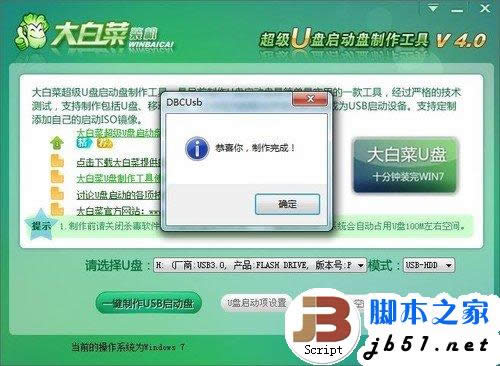 大白菜安裝優(yōu)盤啟動(dòng)盤制作完畢 大白菜U盤啟動(dòng)工具制作只需要輕輕一按“一鍵制作USB啟動(dòng)盤”選項(xiàng),即可完成優(yōu)盤啟動(dòng)盤制造。這款優(yōu)盤啟動(dòng)盤制造工具內(nèi)嵌Windows PE系統(tǒng),集成DOS工具箱、分區(qū)等多種工具,功能全面。  大白菜U盤啟動(dòng)工具的操作主界面 我們將優(yōu)盤作為第一啟動(dòng)項(xiàng),進(jìn)入大白菜優(yōu)盤工具的主界面,點(diǎn)擊運(yùn)行“Windows PE(系統(tǒng)安裝)”選項(xiàng)。 優(yōu)盤制作工具需要占用100余兆的獨(dú)立存儲(chǔ)空間,我們建議用戶使用4GB優(yōu)盤,可將Win7鏡像安置在剩余存儲(chǔ)空間。由于Windows PE只在內(nèi)存中運(yùn)行,無需任何硬盤,并且Windows PE集成功能十分強(qiáng)大的各種實(shí)用軟件,比如Ghost等等,因此優(yōu)盤制作工具頗受用戶青睞。 SSD “磁盤精靈”分區(qū)/4K對(duì)齊教程 DiskGenius是一款功能強(qiáng)大、靈活易用的分區(qū)軟件,它具備最有效且容易上手的4K對(duì)齊分區(qū)功能。它支持各種機(jī)械硬盤、固態(tài)硬盤、混合硬盤,提供了獨(dú)特的快速分區(qū)、整數(shù)分區(qū)等功能。 注:DiskGenius軟件不具備校正4K對(duì)齊的功能。  DiskGenius磁盤精靈軟件 一、新建分區(qū)  1、主磁盤分區(qū) 我們實(shí)現(xiàn)分區(qū)4K對(duì)齊時(shí)請(qǐng)務(wù)必點(diǎn)擊對(duì)齊分區(qū)到此山區(qū)的整數(shù)倍“2048”。  2、擴(kuò)展磁盤分區(qū)  3、邏輯分區(qū)  SSD分區(qū)完畢后請(qǐng)按“保存更改”  SSD分區(qū)完畢 二、快速分區(qū)  說明 DiskGenius軟件可以實(shí)現(xiàn)快速分區(qū),“快速分區(qū)”功能缺乏邏輯分區(qū),但是設(shè)置簡(jiǎn)單,且各個(gè)分區(qū)理論上均可實(shí)現(xiàn)4K對(duì)齊。用戶可以設(shè)定2-6個(gè)分區(qū),可自由調(diào)節(jié)各個(gè)分區(qū)大小。 我們實(shí)現(xiàn)4K對(duì)齊時(shí)請(qǐng)務(wù)必點(diǎn)擊對(duì)齊分區(qū)到此山區(qū)的整數(shù)倍“2048”。  快速分區(qū)完畢 DiskGenius“快速分區(qū)”設(shè)置完畢后,點(diǎn)擊保存更改即可實(shí)現(xiàn)分區(qū)。 DiskGenius軟件的兩種分區(qū)方式各有所長(zhǎng)。“新建分區(qū)”功能設(shè)置略顯繁瑣,但是分區(qū)格式齊全,且各個(gè)分區(qū)均100%實(shí)現(xiàn)4K對(duì)齊;“快速分區(qū)”功能簡(jiǎn)化設(shè)置,初學(xué)者容易上手。 SSD Win7分區(qū)/安裝教程(一) Win7光碟安裝版下的分區(qū)可自動(dòng)4K對(duì)齊。用戶使用Win7光碟安裝版(裝進(jìn)U盤),可以獲得最佳的兼容性和穩(wěn)定性,美中不足的Win7分區(qū)全部都是主分區(qū)。 操作性:用戶使用Win7光碟安裝版基本就是在“下一步”中度過,但是安裝過程有兩個(gè)轉(zhuǎn)折點(diǎn)需要注意。整個(gè)安裝過程(包含分區(qū))大約在15-20分鐘。  Win7光盤安裝版 一、轉(zhuǎn)折點(diǎn),選擇自定義(高級(jí)):  分區(qū)請(qǐng)選擇第二項(xiàng)“自定義(高級(jí))” 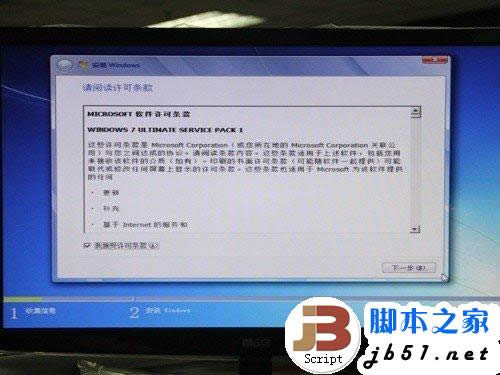 Win7光盤安裝版基本都是在“下一步”中度過 二、轉(zhuǎn)折點(diǎn),分區(qū)從這里開始:  Win安裝進(jìn)程中的SSD分區(qū)開始  用戶根據(jù)自己需要進(jìn)行分區(qū)  最后的過程簡(jiǎn)單:不斷“下一步”  Win7光盤安裝盤正式安裝時(shí)間約7分多鐘 我們分區(qū)完畢后,點(diǎn)擊“磁盤0 分區(qū)2 62.6GB”,再點(diǎn)擊“下一步”進(jìn)入正式的Win7安裝過程,到我們完全進(jìn)入Win7操作界面,整個(gè)過程需要7分06秒。 Win PE下Ghost安裝Win7步驟(二) 用戶使用Ghost軟件安裝Win7,首先需要下載Win7鏡像文件,容量不足4GB,可以放在“大白菜”或者“老毛桃”啟動(dòng)優(yōu)盤的副盤,用戶也可以放在硬盤上。 我們選擇第一項(xiàng)Windows PE或者讓它自動(dòng)默認(rèn)進(jìn)入Windows PE,然后點(diǎn)擊Ghost工具,進(jìn)入下面的操作界面: 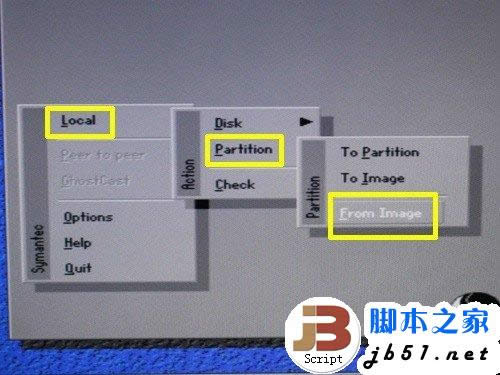 步驟一:打開“From Image”選項(xiàng) (1) 首選打開Ghost工具,進(jìn)入界面后,選擇“Local”→“Partition”→“From Image”。 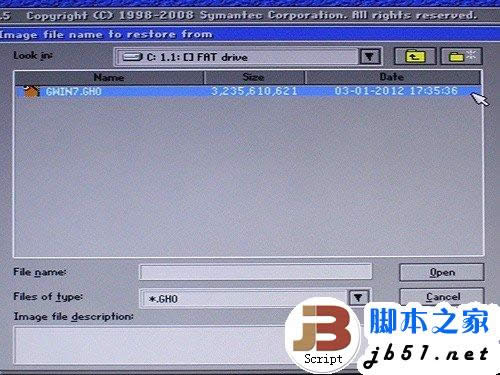 步驟二:選擇Win7鏡像文件 (2)用戶從Look in尋找Win7鏡像文件。筆者安裝在優(yōu)盤,將優(yōu)盤的根目錄打開,可以看到“GWIN7.GHO”,雙擊“GWIN7.GHO”或者單擊“Open”,進(jìn)入下一安裝步驟。 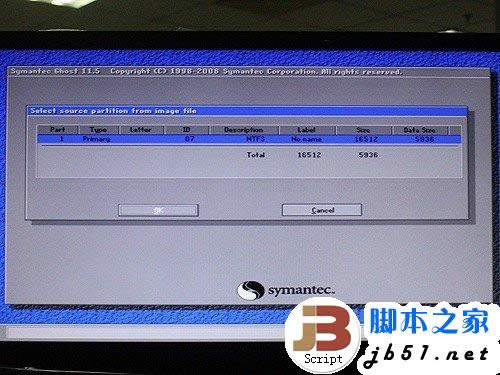 步驟三:Win7鏡像文件說明 (3)我們需要選擇Win7系統(tǒng)鏡像的源數(shù)據(jù)來源,我們需要點(diǎn)擊“OK”確認(rèn)。(注:此項(xiàng)一般為單一選項(xiàng),無需多慮,點(diǎn)擊OK即可)  步驟四:選擇目標(biāo)數(shù)據(jù)硬盤 (4)接著我們需要選擇目標(biāo)數(shù)據(jù)硬盤,即升級(jí)的新硬盤(Local,Size容量為244198MB),并點(diǎn)擊“OK”確認(rèn)。  步驟五:選擇Win7系統(tǒng)鏡像的指定分區(qū) (5)我們需要指定目標(biāo)數(shù)據(jù)硬盤的系統(tǒng)安裝分區(qū),Primary即主分區(qū)(Part1),它是安裝操作系統(tǒng)的地方所在。我們選擇好Win7系統(tǒng)鏡像的指定分區(qū)后,點(diǎn)擊“OK”。 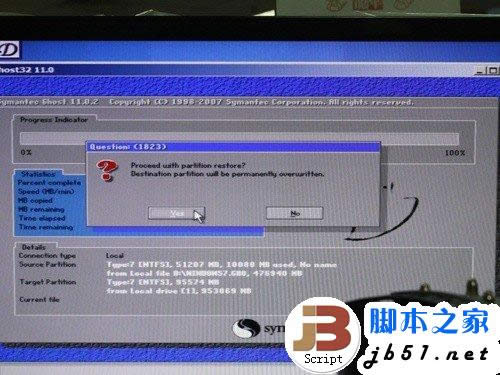 步驟六:還原Win7系統(tǒng)鏡像的選擇窗口 (6)我們看到Ghost進(jìn)入還原Win7系統(tǒng)鏡像的頁(yè)面,它會(huì)彈出窗口提示將覆蓋目標(biāo)硬盤的指定分區(qū),點(diǎn)擊“YES”即可開始還原Win7系統(tǒng)鏡像。 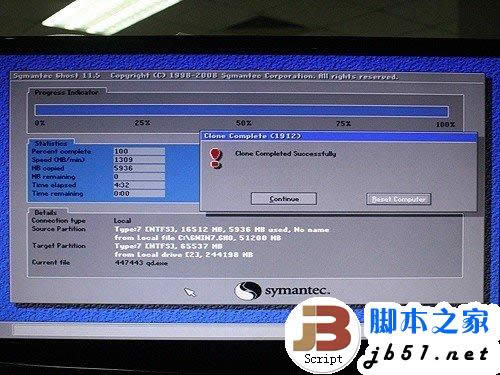 步驟七:Win7系統(tǒng)鏡像還原完成 (7)Ghost持續(xù)4分32秒時(shí)間的還原數(shù)據(jù)覆蓋過程,當(dāng)Win7系統(tǒng)鏡像全部覆蓋指定分區(qū),系統(tǒng)提示“繼續(xù)操作”或者“重啟電腦”。此時(shí)已經(jīng)完成,重啟電腦后即可進(jìn)入大家熟悉的Win7操作系統(tǒng)。 最傻瓜:Ghost Win7安裝教程(三) DOS下Ghost安裝Win7簡(jiǎn)稱Ghost Win7,它是運(yùn)用最為廣泛的辦法,它起源于Ghost XP版本。 由于Ghost Win7具有十分強(qiáng)大的一鍵安裝的傻瓜功能,并且集成完整的硬件驅(qū)動(dòng)程序和日常工作軟件,因此Ghost Win7安裝辦法深受電腦城裝機(jī)商的歡迎。  Ghost Win7安裝鏡像集成了強(qiáng)大的各種軟件 網(wǎng)友們安裝Ghost Win7十分簡(jiǎn)單,只要輕輕按鍵盤上的一個(gè)“1”字,之后啥也不用管,等著進(jìn)Win7即可。 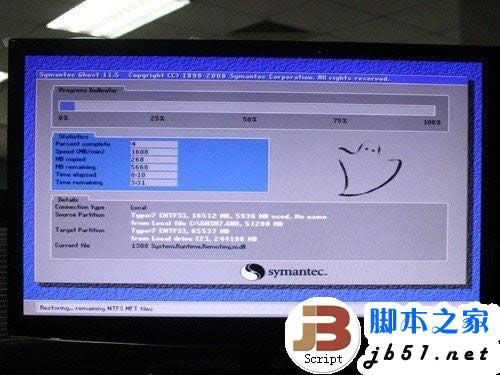 一鍵安裝Ghost Win7的進(jìn)程其實(shí)就是還原Win7鏡像  Ghost Win7至多10分鐘全部安裝完畢 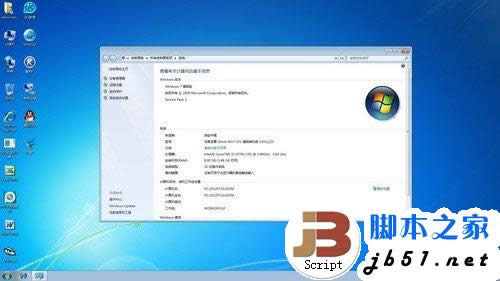 Ghost Win7集成各種實(shí)用的工具軟件 Ghost Win7安裝最為快速簡(jiǎn)單,不過它們普遍裝有后門間諜軟件。網(wǎng)友們安裝Ghost Win7需要三思,即使安裝之后,我們建議網(wǎng)友們最好能用殺毒軟件檢查一遍。 三種分區(qū) 4K對(duì)齊檢驗(yàn) 我們對(duì)SSD進(jìn)行4K對(duì)齊分區(qū)以及安裝Win7系統(tǒng)之后,接下來來檢驗(yàn)成果,看看三種分區(qū)安裝Win7的辦法,它們所屬的SSD分區(qū)是否4K對(duì)齊。 我們選用SSD分區(qū)無損4K對(duì)齊工具“Paragon Alignment Tool”,網(wǎng)友看到4K對(duì)齊工具會(huì)比較興奮,有它多好啊。實(shí)際上對(duì)于那些已經(jīng)破壞的4K格式,我們使用工具軟件進(jìn)行修復(fù)相當(dāng)消耗時(shí)間,少則幾小時(shí),多則10多小時(shí)。 這款軟件的主要功能:檢驗(yàn)SSD、HDD、優(yōu)盤是否4K對(duì)齊;它可以在不影響任何資料數(shù)據(jù)的情況下幫助您對(duì)物理和虛擬磁盤的分區(qū)根據(jù)設(shè)備的幾何結(jié)構(gòu)重新進(jìn)行排列(即4K對(duì)齊)。 1、Win7光碟安裝版分區(qū) 安裝盤:浦科特M5S 256GB SSD 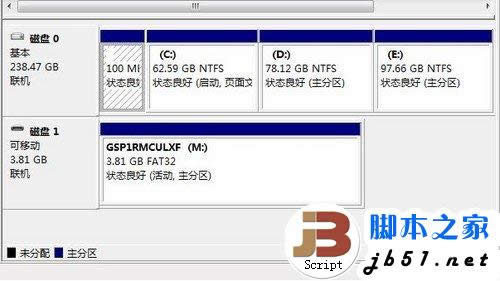 浦科特M5S 256GB SSD全部是主分區(qū) 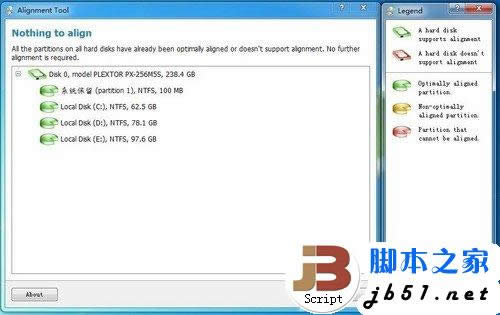 Win7光碟安裝版的三個(gè)分區(qū)全部4K對(duì)齊二、磁盤精靈“新建分區(qū)” 2、磁盤精靈“新建分區(qū)”方法 安裝盤:OCZ V4 256GB SSD 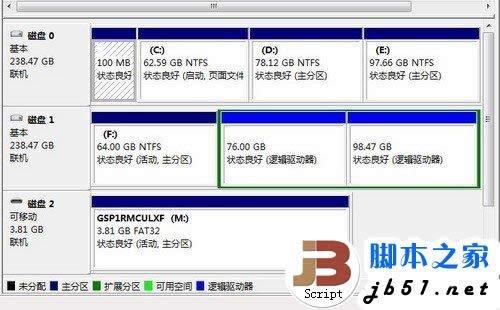 OCZ SSD采用磁盤精靈“新建分區(qū)”,主分區(qū)、擴(kuò)展、邏輯分區(qū)最齊全 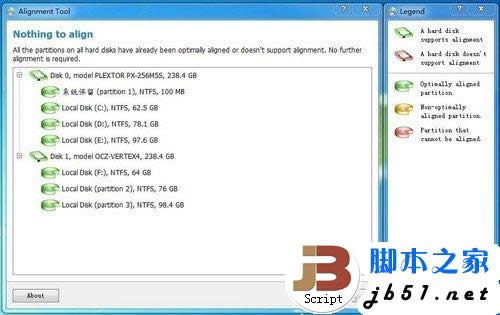 磁盤精靈“新建分區(qū)”的三個(gè)分區(qū)全部4K對(duì)齊 3、磁盤精靈“快速分區(qū)”方法 安裝盤:OCZ V4 256GB SSD 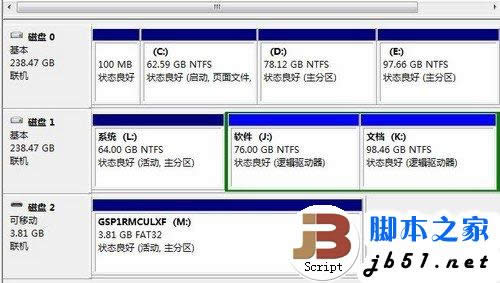 OCZ SSD采用磁盤精靈“新建分區(qū)”,只有主分區(qū)、擴(kuò)展分區(qū) 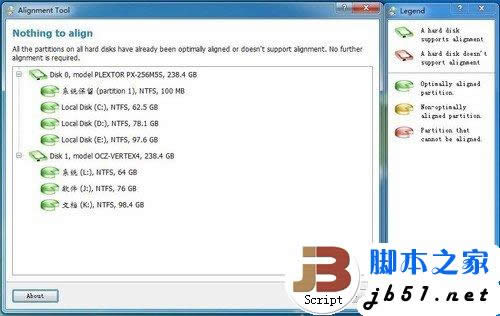 磁盤精靈“快速分區(qū)”的三個(gè)分區(qū)全部4K對(duì)齊 4k對(duì)齊 為何SSD時(shí)快時(shí)慢? 我們掌握了4K對(duì)齊的分區(qū)辦法以及如何在SSD中安裝操作系統(tǒng),不少網(wǎng)友反應(yīng)依照Win7分區(qū)或者磁盤精靈分區(qū)步驟,然而SSD的速度還是時(shí)快時(shí)慢,是不是4K沒有對(duì)齊呢? 目前主流的25nm閃存芯片有三種工作方式,不同工作方式的閃存,它的成本也不一樣。它們分別是同步閃存(成本高)、異步/同步閃存(成本中)、異步閃存(成本低)。 Alignment Tool顯示SSD分區(qū)4K對(duì)齊,可是SSD的速度怎么看也像是4K沒有對(duì)齊。其實(shí)這和閃存芯片有直接聯(lián)系。 第一個(gè)原因:異步閃存芯片  成本最高的東芝同步閃存芯片(廣泛應(yīng)用于蘋果iPad/筆記本電腦) 頂級(jí)主控+同步閃存+4K對(duì)齊分區(qū)可以得到完整的SSD性能。異步閃存的速度只有同步閃存的一半,即使SSD采用頂級(jí)主板+4K對(duì)齊分區(qū),其性能大體和SATA2.0/SSD相當(dāng)。 第二個(gè)原因:異步/同步閃存芯片  599元的威剛120GB SSD采用英特爾“異步/同步閃存”芯片 頂級(jí)主控+異步/同步閃存+4K對(duì)齊分區(qū)的SSD,它可根據(jù)主控的數(shù)據(jù)量負(fù)載,調(diào)整異步和同步工作模式,延長(zhǎng)SSD壽命。這意味它在輕應(yīng)用的時(shí)候,它擁有完成的SSD性能;當(dāng)它面對(duì)重應(yīng)用的時(shí)候,它的速度只能發(fā)揮出一半。 上敘兩個(gè)原因造成了SSD 4K對(duì)齊后,頂級(jí)主控SSD的性能仍不如人意。如果SSD的分區(qū)沒有4K對(duì)齊,性能表現(xiàn)會(huì)更差。 我們?cè)趺粗繱SD采用純異步閃存或者異步/同步閃存,SSD廠商不輕易主控標(biāo)識(shí),我們建議網(wǎng)友們購(gòu)買SSD之前,在網(wǎng)上搜索該款SSD的評(píng)測(cè)文章,看是否存在速度有明顯差異。 以上就是小編給你們這些電腦小白們帶來最詳細(xì)最簡(jiǎn)單最方便的固態(tài)硬盤SSD安裝windows7系統(tǒng)安裝教程了,相信天資聰明的網(wǎng)友們都看完了這個(gè)超詳細(xì)的教程了而且也動(dòng)手學(xué)習(xí)這個(gè)固態(tài)安裝windows7系統(tǒng)的方法了,覺得不錯(cuò)的話就收藏起來,以后還能用到哦。 系統(tǒng)軟件一般是在計(jì)算機(jī)系統(tǒng)購(gòu)買時(shí)隨機(jī)攜帶的,也可以根據(jù)需要另行安裝。 |
相關(guān)文章
2強(qiáng)力一鍵root,本文教您強(qiáng)力一鍵root怎樣取...
3筆記本內(nèi)存條怎樣裝,本文教您筆記本內(nèi)存條怎樣裝
4怎么重裝系統(tǒng)(安裝系統(tǒng))xp最方便
5Thinkpad筆記本重裝系統(tǒng)(安裝系統(tǒng)),本文...
6hp筆記本重裝系統(tǒng)(安裝系統(tǒng)),本文教您惠普筆記...
7筆記本一鍵還原,本文教您聯(lián)想筆記本怎樣一鍵還原
8聯(lián)想筆記本一鍵恢復(fù),本文教您聯(lián)想筆記本一鍵恢復(fù)怎...

